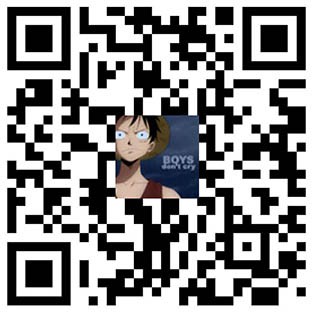从头开始搭建HEXO
环境搭建
1、node.js
NodeJS官网下载对应系统的安装包安装即可,这里需要说下,在node-v13.4.0后的版本不支持win8.1以下的系统了。
推荐淘宝的镜像库里下载
npm作为一个NodeJS的模块管理。我们要先配置npm的全局模块的存放路径以及cache的路径,例如我希望将以上两个文件夹放在NodeJS的主目录下,便在NodeJs安装目录下建立“node_global”及“node_cache”两个文件夹。
在cmd命令行中使用如下命令:
1 | npm config set prefix "D:\nodejs\node_global" |
https://www.cnblogs.com/doctorJoe/articles/4581672.html
由于国内的 npm 访问外网下载速度较慢,我们可以将 npm 源更换为淘宝的镜像(当然如果你觉得你的下载速度较快的话,也可以选择不进行更换),在 Git Bash 中输入以下指令
1 | $ npm install -g cnpm --registry=https://registry.npm.taobao.org |
请注意如果进行了上述操作,那么之后的下载等操作需要使用到 npm 的地方你都应该更换为 **cnpm** 指令,这样才能起到加速作用,如果未进行更换,则使用 **npm** 即可。
2、Git
3、验证
1 | git version |
安装Hexo
输入如下指令即可安装完成 Hexo 的安装,十分方便。
1 | $ npm install hexo-cli -g |
在安装过程中可能会出现WARN提示,这是因为 Hexo 的某些内容不支持 Windows 系统,我们无需理会 (程序员只关心 Error,不关心 Warning🙃)。
安装完成后,我们输入 hexo -v 命令,如果显示如下信息,则安装成功。
1 | hexo-cli: 1.1.0 |
底下还有许多包的版本信息,可以看到 Hexo 的依赖项还是比较多的。
初始化博客
在我们想要存放博客文件的盘下进入 Git Bash ,首先我们要新建一个文件夹用来存放我们写的博客和其它相关文件,在命令行中输入mkdir Blog 命令,便可新建一个名称为 Blog 的文件夹(文件夹名可自取)。接下来进入刚创建的文件夹,可使用 cd Blog 命令,或是进入该文件夹后在空白处单击右键,再点击 Git Bash Here (还是多练习以下命令行的简单命令为好)。
进入 Blog 文件夹后,输入 hexo init 命令,即可完成该文件夹的初始化,在此期间,Hexo 会自动克隆和创建一系列相关文件,在结束后为得到如下反馈:
1 | $ hexo init |
当看到 Start blogging with Hexo 就知道我们已经初始化成功了,Blog 文件夹中会创建如下文件:
初始化以后的文件夹如下
1 | . |
生成博客页面
在 \source_posts\ 文件夹中就保存着我们写的所有博客,当前我们并没有写任何博客,但是 Hexo 为自动生成一个 hello-world.md 文件,我们可以以此为例,看看我们的博客网页是啥样啦。
在 Git Bash 中输入 hexo g 命令(是 hexo generate 的简写),等待 Hexo 自动生成网页,得到如下反馈则生成成功:
1 | $ hexo g |
接下来我们需要开启开启本地服务器,输入 hexo s 命令(是 hexo server 的简写),输出
1 | $ hexo s |
我们就知道了网页运行在 http://localhost:4000 上,我们在浏览器中输入该地址便能进入我们创建的博客网页啦。
美化博客页面
下载主题
可以看到打开的博客页面就是 Hexo 默认的页面,所以并不是非常得好看,我们可以自行选择更换,在 GitHub 上搜索 Hexo 主题还是有非常多的项目的。我在这里选择了目前使用人数比较多的 Next 主题进行演示。Next 主题的 Github 地址是 theme-next/hexotheme-next。回到我们存放博客文件的根目录,输入如下指令,将该仓库克隆到本地。
1 | $ cd Blog |
这样我们就将 Next 主题克隆到 themes/next 文件夹下啦。
更改配置文件
使用编辑器打开根目录下的 _config.yml 文件,这个文件保存的就是 Hexo 的诸多配置项,我们可以对其进行个性化修改。在文件中找到 theme 配置选项,如下所示:
1 | # Extensions |
可以看到现在的主题是默认的 landscape ,我们将其改为 next 即可。
1 | # Extensions |
再在 Git Bash 中依次输入下面三条指令(发布三连),请注意所有的 hexo 指令都是在根目录下进行的,如果当前目录不是根目录,必须先切换到根目录再执行命令:
1 | $ hexo clean #清除之前生成的网站文件 |
再次打开 http://localhost:4000 ,我们就能看到更换主题后的网站了,非常便捷。
遇到的问题
更换主题buttfly后,重新生成文件后,打开本地hexo出现错误提示
1 | extends includes/layout.pug block content include ./includes/mixins/post-ui.pug #recent-posts.recent-posts +postUI include includes/pagination.pug |
解决问题
参考:https://github.com/jerryc127/hexo-theme-butterfly/issues/4
blog目录安装jade
1 | npm install hexo-renderer-jade --save |
在根目录重新安装npm
在package添加"hexo-renderer-jade": "^0.5.0", 在根目录重新安装npm
1 | npm install |
附上安装成功的package.json
1 | { |
部署博客
在完成了上述步骤之后,我们就可以在自己的电脑上打开博客网页了,但是怎么才能让别人也能访问到我们的网页呢?这就需要我们部署我们的博客网站了。幸运的是,GitHub 能为我们免费提供这一服务,那就是 GitHub Page ,我们需要做的就是在 GitHub 上新建一个名为 <username>.github.io (在<username>处填入你的用户名) 的仓库即可。
修改配置文件
打开根目录下的 _config.yml 文件,找到 deploy 选项,如下所示:
1 | deploy: |
将其修改为
1 | deploy: |
在其中的 <username> 处填入你的 GitHub 用户名即可。保存配置文件并退出。
安装部署Git插件
1 | npm install hexo-deployer-git --save |
接下来在 Git Bash 中输入下面三条指令(部署三连):
1 | $ hexo clean |
至此,我们就已经完成了个人博客网站的部署,在浏览器中输入你的地址 :<username>.github.io ,就能看到我们的个人网站啦!